立象打印机怎么安装
立象打印机怎么安装
许多用户在购买了立象打印机后不知道该怎么安装使用,这里就立象打印机怎么安装这一问题,给大家详细说说具体的操作办法。
立象打印机怎么安装
1、首先我们把驱动光盘安装到电脑里,选择运行程序go,点击下载条码打印机驱动。
Agrox 7.2.1M-0.exe, 双击安装,有两行英文,这里点击第一个。
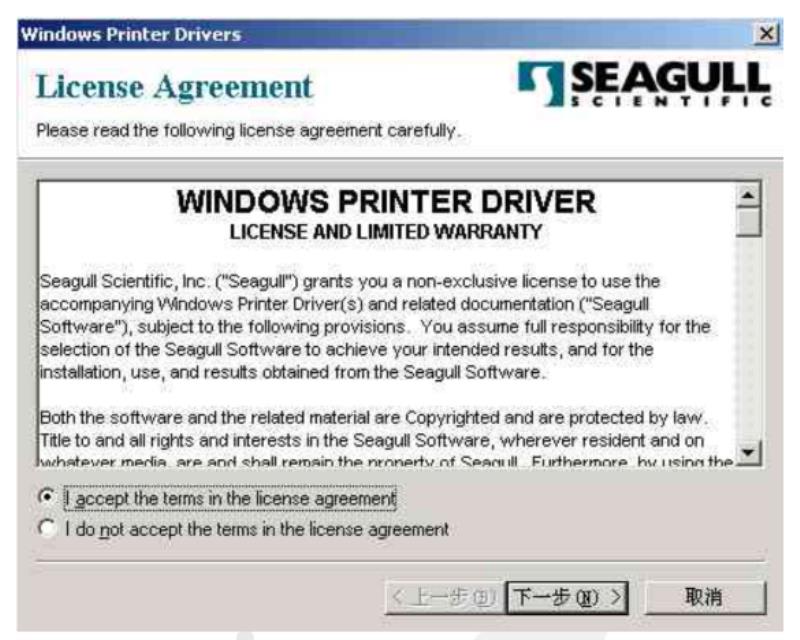
2、然后再点击下一步,点完成。
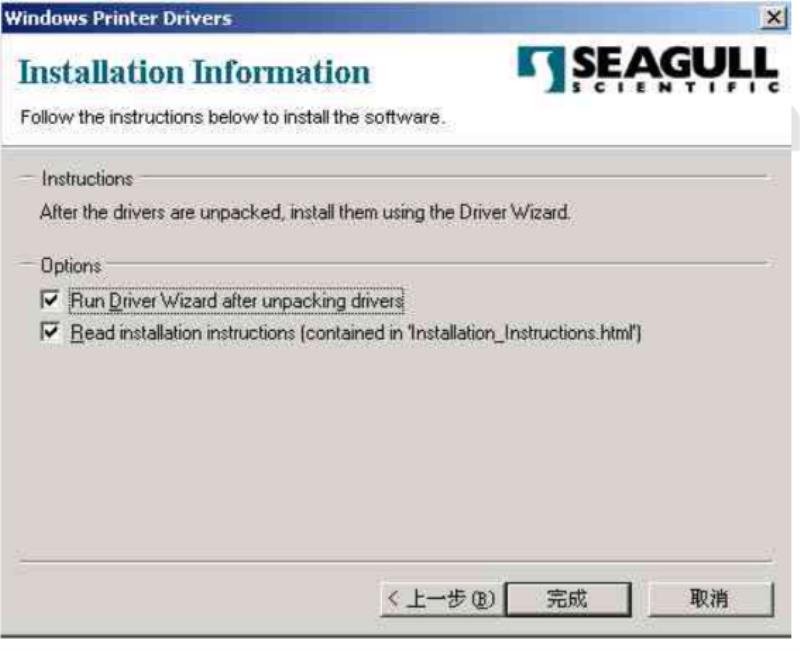
3、接着安装软件,也在光盘里面,如果不在光盘可以直接到立象的官网去下载条码打印机软件,【点此进入】
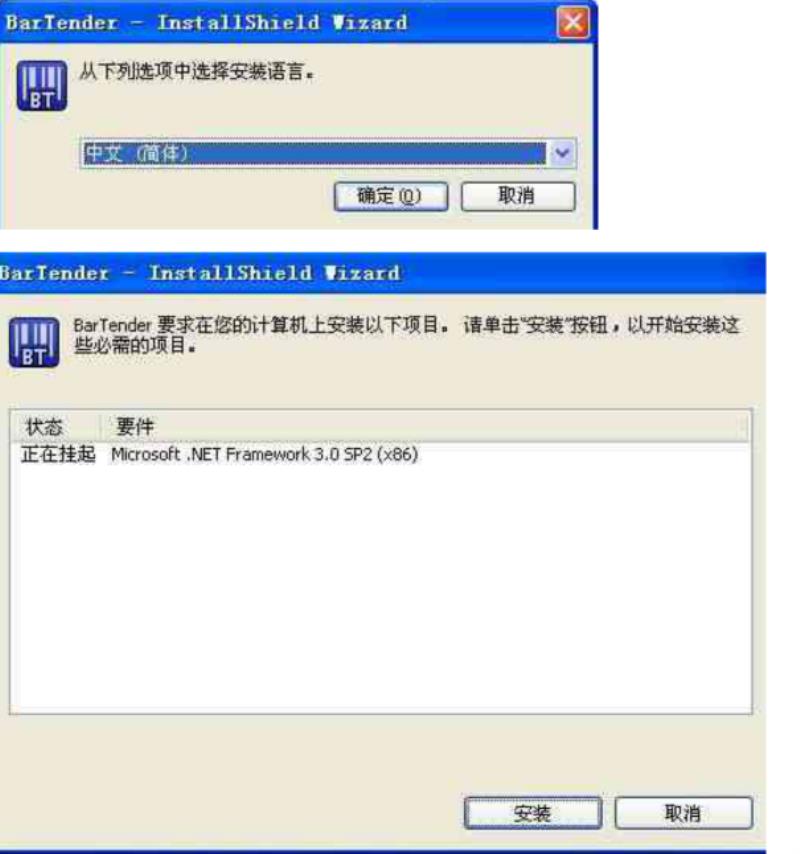
4、这里点击OK就完成了,需要注意的是,装碳带和标签纸的时候注意别装反了,报废的在上,新的在下。
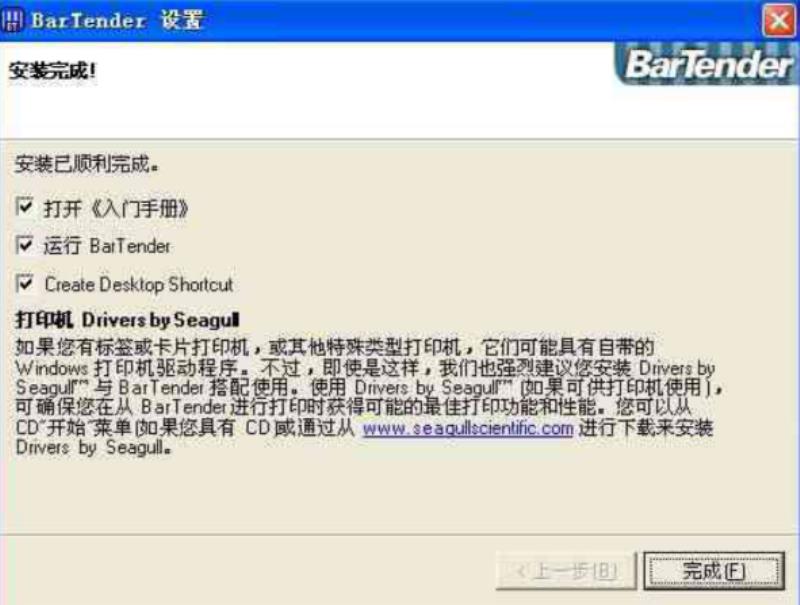
立象打印机模板怎么设置
立象打印机是一款高品质的打印机,具有良好的打印效果和经济实惠的价格。在实际使用中,立象打印机模板设置是非常重要的,因为模板的设置会直接影响到打印效果的质量。以下是关于如何设置立象打印机模板的详细步骤:
1.确定需要打印的内容
在设置模板之前,您需要清楚地了解需要打印的内容,例如文本、图形、表格等。这有助于您选择合适的模板类型和设置打印选项。
2.选择合适的模板类型
立象打印机提供了多种模板类型,包括标签、单据、卡片等。您可以根据需要选择合适的模板类型。
3.设置页面大小和边距
打开立象打印机驱动程序,选择“打印机属性”或“打印机设置”选项,设置页面大小和边距。如果您需要自定义页面大小和边距,可以选择“自定义大小”选项进行设置。
4.调整字体大小、颜色等
如果需要调整字体大小、颜色等,可以在“文本设置”选项中进行设置。
5.添加图形和表格
在“图形设置”和“表格设置”选项中,您可以添加需要打印的图形和表格,并设置相关的属性,如大小、位置、边框等。
6.预览和打印
当您完成模板设置后,可以在“预览”选项中查看模板效果。如果效果符合要求,可以选择“打印”进行打印操作。
总结:
以上就是关于立象打印机模板设置的详细步骤,良好的模板设置可以提高打印效果的质量,节约打印资源的同时也提高了工作效率。希望这些步骤能够对您有所帮助。
声明: 我们致力于保护作者版权,注重分享,被刊用文章因无法核实真实出处,未能及时与作者取得联系,或有版权异议的,请联系管理员,我们会立即处理,本站部分文字与图片资源来自于网络,转载是出于传递更多信息之目的,若有来源标注错误或侵犯了您的合法权益,请立即通知我们(管理员邮箱:daokedao3713@qq.com),情况属实,我们会第一时间予以删除,并同时向您表示歉意,谢谢!
相关推荐
-
声卡驱动有必要更新吗
一些用户不知道电脑的声卡驱动有没有更新的必要,其实驱动除了游戏的显卡驱动以外,其实并不是越新越好的,如果驱动不出问题的话,还是不建议随便进行升级。声卡驱动有必要更新吗答:不必要更新。 声卡驱动并不是越新越好,有一些最新的驱动反而会和你原来的
-
小影霸rx570显卡驱动怎么安装
rx570显卡虽然用公版驱动也能亮机,但是要打游戏,拥有更强性能的话还是推荐官版驱动,那么小影霸rx570显卡驱动怎么安装呢,其实只要在官网下载即可。小影霸rx570显卡驱动怎么安装1、首先我们打开小影霸的官网。2、接着点开“服务与支持”下
-
华为打印机pixlab x1怎么连接手机
华为打印机pixlab x1怎么连接手机华为打印机的pixlab x1型号是个大热门,因此很多的用户都愿意去进行选择,但是使用的时候肯定会遇到一些小问题,比如不知道该怎么连接手机,为此我们带来了教程,看看华为打印机pixlab x1怎么连接
-
博思得打印机怎么设置连续打印
如果我们想要快速打印条码或标签,最好设置一个连续打印,否则只能一张张打印,那么博思得打印机怎么设置连续打印呢,其实开启机器上的开关即可。博思得打印机怎么设置连续打印1、首先我们打开博思得打印机开关。2、接着在机器上找到“连续打印开关”将它打
-
达尔优驱动下载完打不开
有一些用户在使用达尔优驱动的时候会遇到一些问题,比如说下载安装好驱动以后没办法打开驱动进行使用,这里就给大家推荐两种解决办法,分别是通过电脑系统自己的更新和去官网下载最新的驱动更新。达尔优驱动下载完打不开方法一 1、右键桌面左下角的win图
-
360驱动大师有什么用
有很多用户没有使用过360驱动大师不知道它有什么作用或是功能,其实它有很多强大的功能,不仅有云安全中心可以让用户放心安装还有驱动自动更新等等。360驱动大师有什么用:1、它可以帮助用户对电脑进行体检并且打分,可以修复存在的一些问题。 2、可
-
铭鑫amd显卡质量怎么样
铭鑫amd显卡作为市场上比较便宜的一个显卡品牌,不少消费者在选择的时候肯定会担心它的质量,不知道铭鑫amd显卡质量怎么样,其实它作为丐卡还是非常不错的。铭鑫amd显卡质量怎么样答:铭鑫amd显卡质量尚可,日常使用足够;性能和同级别显卡无二,
-
旌宇r7350显卡驱动黑屏异常
我们在安装显卡的时候可能会遇到黑屏问题,安装好之后也会掉显卡、异常或崩溃,那么如果我们遇到这些错误应该怎么处理呢,其实不一样的故障处理方法不同。旌宇r7350显卡驱动黑屏异常一、黑屏 1、如果是安装过程中黑屏属于正常现象,等待恢复即可。 2

